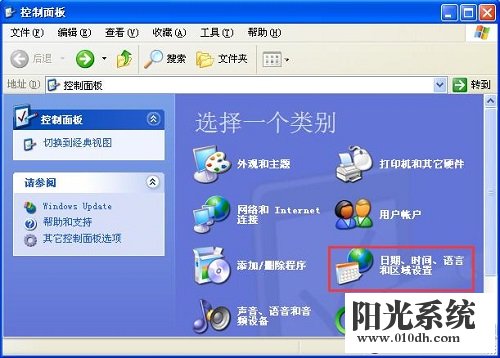xp系统有很多人都喜欢使用,我们操作的过程中常常会碰到xp系统输入法不见了的问题。如果遇到xp系统输入法不见了的问题该怎么办呢?很多电脑水平薄弱的网友不知道xp系统输入法不见了的解决思路,其实只需要按照 一、简单测试输入法 首先,检查一下电脑桌面的右下角任务栏上面是否有输入法的图标, 二、工具栏设置 如果桌面右下角输入法图标不见了,输入法无法切换,那就要接着下一步操作了。就可以了。下面就有xp下载吧的小编就给朋友们介绍一下xp系统输入法不见了的解决方法:
一、简单测试输入法
首先,检查一下电脑桌面的右下角任务栏上面是否有输入法的图标,
二、工具栏设置
如果桌面右下角输入法图标不见了,输入法无法切换,那就要接着下一步操作了。
尝试着使用“Ctrl+Shitft”组合键,是否能将输入法调出来,如果依然无法使用输入法,可以使用“Ctrl+空格键”组合键来测试。
在任务栏的空白处右键点击鼠标,选择:工具栏-->语言栏,
选中语言栏,前面的“√”就会打上了,这时再看一下输入法图标是不是已经出来了呢?
三、控制面板设置
如果这个时候桌面输入法还没有出来呢,那就要接着做第三步了。
打开控制面板,找到控制语言栏的选项卡,操作步骤如下:
开始-->控制面板-->时钟、语言和区域-->更改键盘或其他输入法。
在接下来弹出的窗口中进行一系列设置,将语言栏,即输入法图标调出来,操作步骤如下:
键盘和语言-->更改键盘-->语言栏-->停靠于任务栏。
最后点击确定,即可生效。